컴퓨터에서 Win 키를 사용할 수 없는 문제를 해결하는 방법
Win 키와 다른 키의 조합은 작업 효율성을 크게 향상시킬 수 있습니다. 특히 프로그래밍 사용자의 경우 Win 키의 실패는 컴퓨터 사용 효율성에 큰 영향을 미칩니다. 이 문제를 먼저 해결해야 합니다. 키보드 하드웨어가 여전히 정상적으로 작동하는지 확인해야 합니다. 아래에서는 문제가 있는 사용자가 살펴봐야 할 몇 가지 일반적인 키보드 오류 원인과 해결 방법을 정리했습니다.

컴퓨터의 Win 키가 작동하지 않는 경우 어떻게 해야 하나요?
1. 키보드 이유
이때 원인은 키보드이며 시스템 자체와는 관련이 없습니다.
컴퓨터 키보드에 Fn 버튼이 있는 경우 다음 해결 방법을 시도해 볼 수 있습니다.

제 키보드는 해적선이고 키보드에 자물쇠 모양의 버튼이 있기 때문에 일부 기계식 키보드 게임 모드에서는 win 키보드를 차단합니다. , 오른쪽 상단 모서리가 보호되어 있으며 win 키보드를 눌러 사용할 수 있습니다. 때때로 친구는 이러한 상황에서 몇 가지 키 조합(win+E, win+L)을 더 누를 수 있습니다.
win+e 단축키는 빠르게 열 수 있음을 의미합니다. "컴퓨터"
Windows 키 + L 키의 기능은 현재 계정을 잠그고 시스템 계정 전환 인터페이스로 들어가는 것입니다. 여기서 시스템 계정을 전환할 수 있습니다.
1 창을 닫으려면 Fn + (왼쪽) Windows 키를 누르세요. 키를 누르거나 Fn +(오른쪽) Windows 키를 누릅니다. Windows 키를 활성화합니다.
2. Fn+F12를 눌러 Windows 키를 활성화/비활성화합니다.
이 기능 키 또는 Fn+기능 키를 활성화/비활성화할 수 있습니다.
2. 리소스 관리자를 다시 시작하려면 Ctrl+Alt+Del(Del은 숫자 키보드의 소수점과 동일)을 사용하세요. 또는 하단 도구 모음을 마우스 오른쪽 버튼으로 클릭하세요. 그리고 작업 관리자 시작을 선택하세요. 어떤 브라우저에서나 영어 입력 방법을 사용하여 explorer.exe를 입력하면 해당 옵션을 빠르게 찾아 종료할 수 있습니다.
3. 레지스트리 이유
메뉴에서 명령 프롬프트를 찾으세요. 그것을 열고 regedit.exe를 입력하여 레지스트리를 시작하세요. 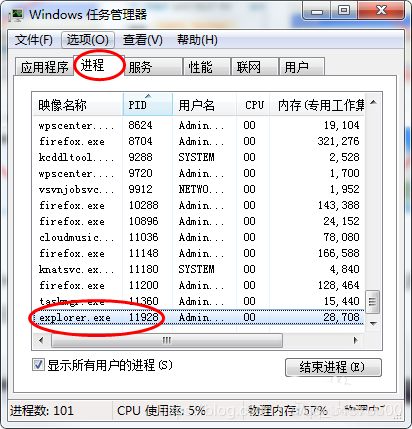
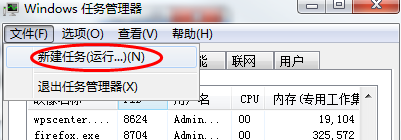
Open HKEY_CURRENT_USERSoftwareMicrosoftWindowsCurrentVersionPoliciesExplorer
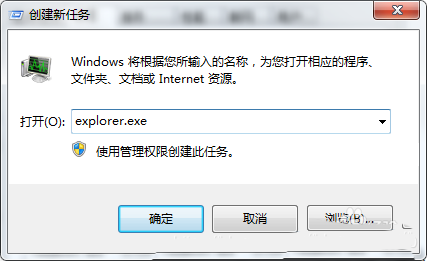 NoWinKeys
NoWinKeys
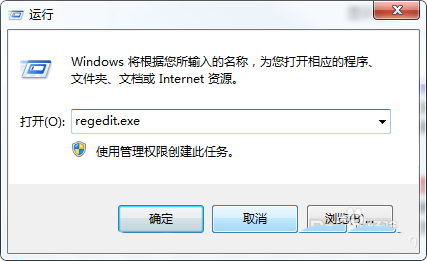
마침내 컴퓨터를 다시 시작하거나 리소스 관리자를 다시 시작하는 데 시간이 너무 걸립니다.
Win 키가 잘못된데 키보드 Win 키 조합이 갑자기 작동하지 않으면 어떻게 해야 하나요? 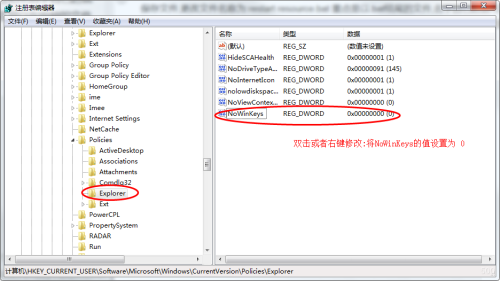
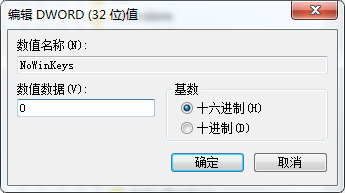 인터넷의 다른 해결 방법은 전혀 쓸모가 없으므로 효과적인 해결 방법은 다음과 같습니다.
인터넷의 다른 해결 방법은 전혀 쓸모가 없으므로 효과적인 해결 방법은 다음과 같습니다.
5 Windows 키 오작동 일반적인 해결 방법은 다음과 같습니다.
1. 먼저 키보드의 FN 키를 누른 다음 Win 키를 눌러 정상으로 돌아갑니다.
2. 일부 노트북은 fn+f2 또는 fn+f6으로 잠겨 있습니다. Win 키를 눌렀을 때 반응이 없으면 다시 누르면 정상이 됩니다
3. 일부 기계식 키보드의 게임 모드에서는 게임 아이콘과 함께 Fn+ 키를 사용하여 정상으로 돌아갈 수 있습니다
4. 키보드에 Win 키를 잠가서 사용할 수 없게 만드는 다른 특수 키가 있을 수 있습니다. 잠금을 해제하려면 fn+특정 기능 키를 사용해 보세요
5. : 원인이 무엇이든 결국 등록에 반영됩니다. 테이블 설정 측면에서는 문제를 근본적으로 직접 해결하는 것이 가장 실용적입니다.
레지스트리에서 "NoWinKeys" 키 값을 열고 DWORD 값을 1로 편집하여 어떤 이유로든 발생하는 Win 키 잠금을 해결합니다(Baidu: 레지스트리 수정 방법)
알림: 방법을 모르는 경우 레지스트리를 수정하려면 먼저 이전 4가지 옵션을 시도해 보세요.
위 내용은 컴퓨터에서 Win 키를 사용할 수 없는 문제를 해결하는 방법의 상세 내용입니다. 자세한 내용은 PHP 중국어 웹사이트의 기타 관련 기사를 참조하세요!

핫 AI 도구

Undresser.AI Undress
사실적인 누드 사진을 만들기 위한 AI 기반 앱

AI Clothes Remover
사진에서 옷을 제거하는 온라인 AI 도구입니다.

Undress AI Tool
무료로 이미지를 벗다

Clothoff.io
AI 옷 제거제

AI Hentai Generator
AI Hentai를 무료로 생성하십시오.

인기 기사

뜨거운 도구

메모장++7.3.1
사용하기 쉬운 무료 코드 편집기

SublimeText3 중국어 버전
중국어 버전, 사용하기 매우 쉽습니다.

스튜디오 13.0.1 보내기
강력한 PHP 통합 개발 환경

드림위버 CS6
시각적 웹 개발 도구

SublimeText3 Mac 버전
신 수준의 코드 편집 소프트웨어(SublimeText3)

뜨거운 주제
 7566
7566
 15
15
 1386
1386
 52
52
 87
87
 11
11
 61
61
 19
19
 28
28
 105
105


